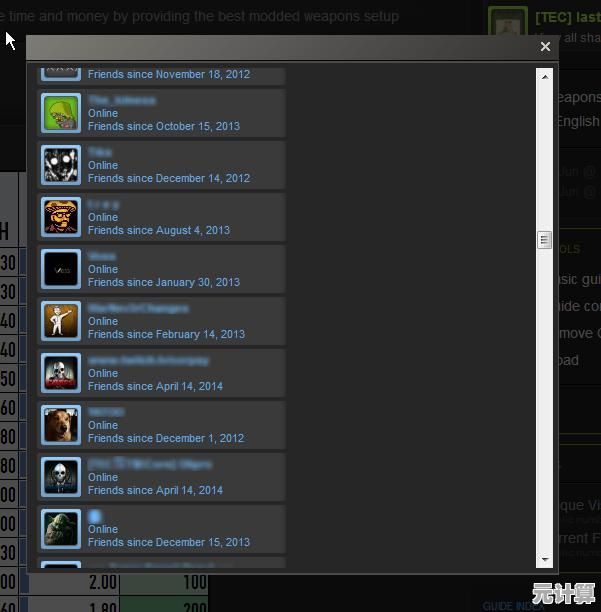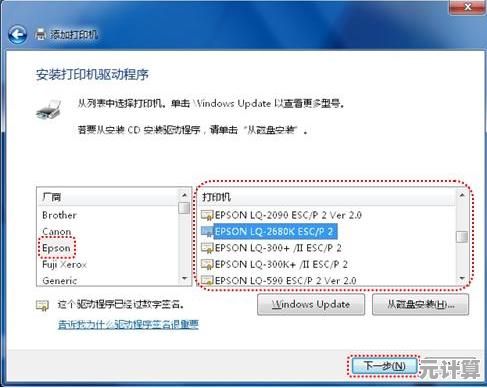解决Win11键盘长按无反应问题,高效调试技巧分享!
- 问答
- 2025-10-07 10:18:17
- 3
哎,最近真是被Win11这个键盘问题搞疯了,你们有没有遇到过这种情况——键盘长按某个键,比如退格键或者W键,它突然就“罢工”了?按一下还能用,但想连续删除一段字或者游戏中长按移动,它直接给你摆烂,反应慢半拍,甚至完全没反应。
我一开始以为是键盘坏了,差点冲动下单买新的,后来发现,原来不止我一个人这样——Win11 这系统,有时候就是会出些莫名其妙的小脾气。
先别急着骂微软(虽然我骂了好几次),这个问题其实有几种可能的原因,而且大部分自己动手就能调好,我摸索了一段时间,总结了几条比较实用的方法,亲测有效,分享给大家,也顺便记录一下我的踩坑过程。
别一上来就重装系统,太折腾了。先从最简单的开始:重启电脑。 对,就是它,听起来很废话但真的有用——我上次写稿时退格键突然“痴呆”,气得我直接重启,结果……好了,可能只是系统某个进程卡了一下,重启能解决一半的玄学问题。
如果重启没用,那大概率是设置问题,Win11 有个功能叫“筛选键”,初衷是帮助避免重复输入,但有时候它会抽风,把正常的长按也给屏蔽了。关掉它的步骤: 设置 → 辅助功能 → 键盘 → 找到“筛选键” → 确保它是关闭的。
我一开始根本没往这想,还是搜论坛时看到一个老哥吐槽“这功能谁会用啊”才恍然大悟,果然,手贱打开试了一下,长按直接失效,关掉立马恢复正常,微软啊,这种功能藏这么深还不如不做……
还有一个很多人忽略的点:电源管理中的USB选择性暂停设置。 尤其是用无线键盘的同学,注意了!系统为了省电,可能会暂时停用USB设备——包括你的键盘,解决路径:控制面板 → 硬件和声音 → 电源选项 → 更改计划设置 → 更改高级电源设置 → USB设置 → USB选择性暂停设置 → 改为“已禁用”。
这个我真中过招,有一次熬夜赶PPT,键盘时好时坏,我还以为是电池没电,后来发现是笔记本省电模式在搞鬼,关掉之后,键盘就跟打了鸡血一样灵敏。
如果你用的是游戏键盘或者有驱动支持的键盘,记得更新或重置驱动,我去ROG Armoury Crate里重置了一下键位设置,突然就好了……也不知道之前手滑点了啥。
如果以上都试过了还是不行,可以试试运行键盘疑难解答:设置 → 系统 → 疑难解答 → 其他疑难解答 → 键盘 → 运行,虽然Win自带的修复工具有时挺鸡肋的,但偶尔也能捡到宝。
说实话,折腾这些的时候我真的有点烦躁——明明是个小问题,却浪费我半个晚上,但搞定了之后又莫名爽到,感觉像赢了系统一局。
Win11 虽然界面好看,但小毛病真的不少,遇到问题先别慌,按步骤排查,大部分都能解决,如果这些方法都救不了……或许真是键盘该退休了(或者该骂微软了)。
希望你们没遇到这破事,如果遇到了,试试看,说不定就搞定了。
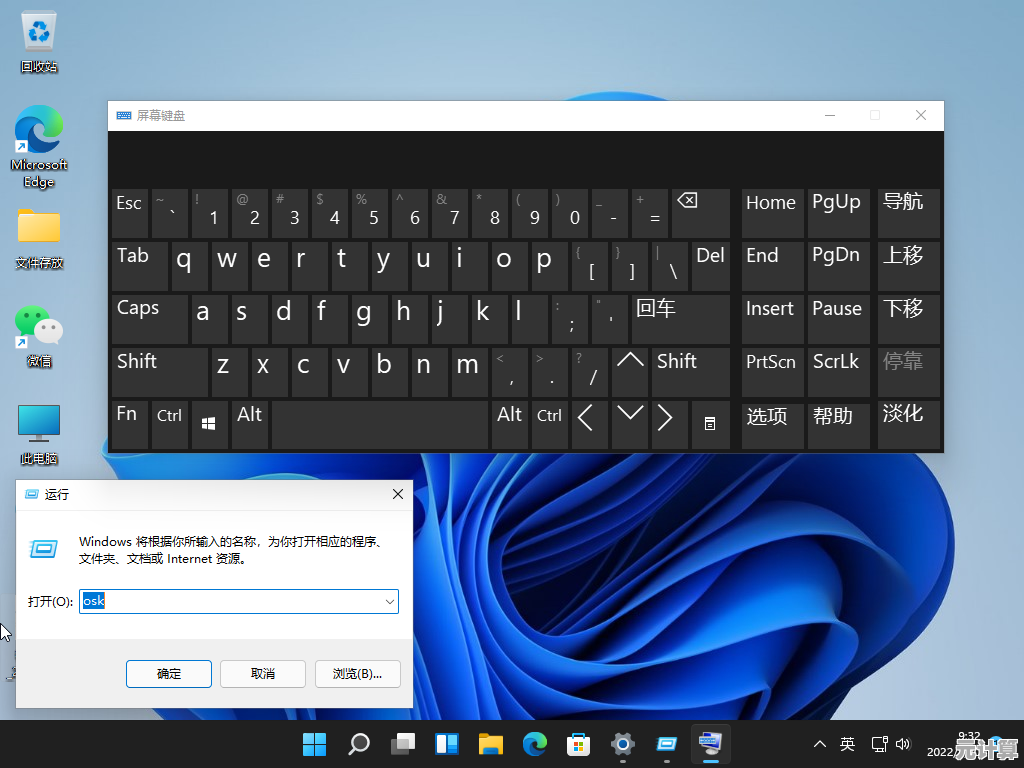
本文由洋夏真于2025-10-07发表在笙亿网络策划,如有疑问,请联系我们。
本文链接:http://pro.xlisi.cn/wenda/56349.html